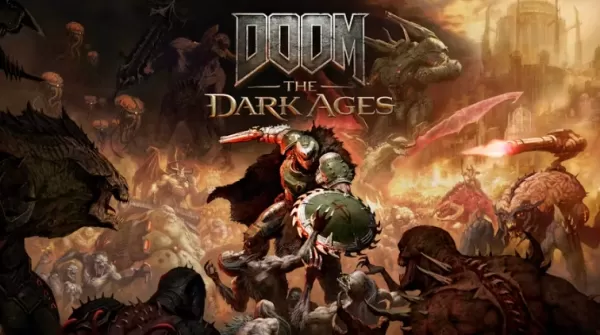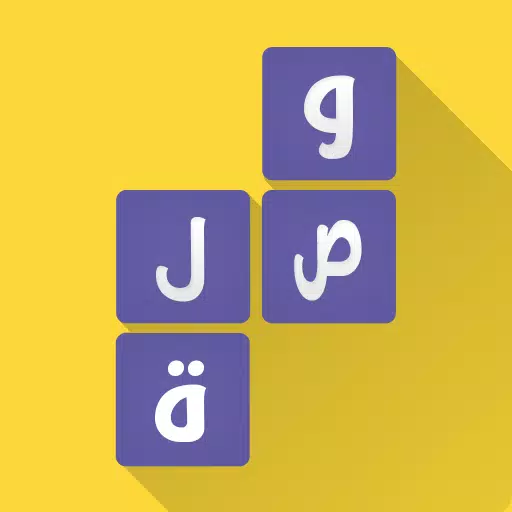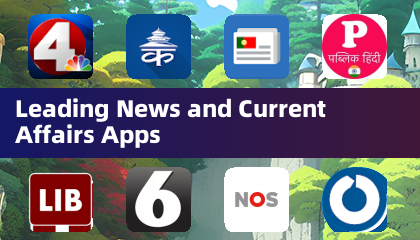I -play ang pinakamahusay na mga laro sa card ng Android sa 2024
Ipinapaliwanag ng gabay na ito kung paano gamitin ang mga built-in na feature ng pagsasalin ng Google Chrome upang walang kahirap-hirap na isalin ang mga web page. Sasaklawin namin ang pagsasalin ng buong pahina, napiling teksto, at pag-customize ng mga setting ng pagsasalin. Ang pag-master sa mga diskarteng ito ay masisira ang mga hadlang sa wika at magpapahusay sa iyong karanasan sa pagba-browse sa maraming wika.
Hakbang 1:
Hanapin at i-click ang More Options menu sa kanang sulok sa itaas ng iyong Google Chrome browser (karaniwang kinakatawan ng tatlong patayong tuldok o tatlong pahalang na linya).

Hakbang 2:
Piliin ang "Mga Setting" mula sa dropdown na menu. Bubuksan nito ang page ng mga setting ng iyong browser.

Hakbang 3:
Gamitin ang search bar sa tuktok ng pahina ng Mga Setting. I-type ang "translate" o "wika" para mabilis na mahanap ang mga nauugnay na setting.

Hakbang 4:
Hanapin ang opsyong "Mga Wika" o "Pagsasalin" at i-click para ma-access ito.
Hakbang 5:
Makakakita ka ng listahan ng mga wikang sinusuportahan ng iyong browser, na karaniwang ipinapakita bilang isang dropdown na menu. I-click ang "Magdagdag ng mga wika" upang magdagdag ng mga bagong wika o pamahalaan ang mga umiiral na.

Hakbang 6:
Mahalaga, tiyaking naka-enable ang opsyong "Mag-alok na magsalin ng mga page na wala sa iyong wika." Ipo-prompt nito ang Chrome na awtomatikong mag-alok ng pagsasalin kapag bumisita ka sa isang webpage na wala sa default na wika ng iyong browser. Tinitiyak nito ang tuluy-tuloy na karanasan sa pagba-browse sa maraming wika.